Как узнать пароль от электронной почты, что делать если забыл
E-mail считается главным инструментом пользователя сети Интернет. Он нужен для отправки и получения писем, регистрации на различных ресурсах и других задач. Если потерять пароль от почты, многие функции становятся недоступны.
Эта проблема особенно актуальна для старых аккаунтов, которые заводили во времена, когда не нужно было дополнительно привязывать номер мобильного телефона. Но если вы помните хотя адрес почты, восстановить пароль к ней вполне реально. В этой статье мы рассмотрим несколько простых способов для самых популярных почтовых сервисов.
Как узнать забытый пароль почты на Яндексе
Яндекс предлагает несколько способов восстановления пароля, предусмотрев ситуации на все случаи жизни.
Способ №1. Через СМС.
Откройте вкладку с авторизацией.
В поле № 1 «Логин или email» введите ваш адрес электронной почты.
Под ним вы увидите картинку с буквами и цифрами. Это капча, символы которой нужно переписать в поле рядом (под номером 2 на картинке).
Иногда символы сложно разобрать, поэтому можете нажать на «другой код», тогда система заменит картинку. Если всё равно непонятно, что написано, нажмите «Послушать код». Робот продиктует написанное на картинке.
Когда ввели нужные символы, нажмите жёлтую кнопку «далее».
На следующей страничке система предложит ввести указанный ранее номер мобильного телефона. Если почта привязана к номеру, напишите его и нажмите жёлтую кнопку «Получить код». В СМС придёт код подтверждения из нескольких цифр. Их нужно ввести в соответствующем поле и нажать «Подтвердить».
Если все данные введены верно, появится окно с формой для смены пароля. Напишите новый пароль и нажмите «Далее».
Способ №2. Через контрольный вопрос.
Когда вы регистрировались, система предлагала задать контрольный вопрос на случай, если пароль забудете. Его можно придумать самому или выбрать из предложенных. Главное – отвечать правду, так как информация в будущем пригодится.
Итак, вместо указания номера телефона нужно выбрать кнопку «Другой способ восстановления». Откроется соответствующая форма с вопросом, который вы когда-то указывали. Напишите правильный ответ и нажмите кнопку «Отправить».
Откроется соответствующая форма с вопросом, который вы когда-то указывали. Напишите правильный ответ и нажмите кнопку «Отправить».
Если ответили правильно, откроется форма для смены пароля, как в предыдущем пункте.
Способ №3. Через дополнительную почту.
При регистрации можно указывать дополнительный адрес электронной почты. В этом есть смысл, если в качестве основного ящика вы используете почту другого сервиса, а новая почта нужна, например, для использования приложения.
Введите адрес резервного ящика электронной почты и нажмите кнопку «Получить код». На вторую почту придёт код. Его нужно скопировать и вставить в появившееся поле восстановления доступа. Затем поменяйте пароль.
Способ №4. Запрос в техподдержку.
Иногда ни один из вышеперечисленных способов не помогли восстановить доступ, но вам нужен именно этот конкретный ящик, а заводить новый вы не хотите по каким-либо причинам. Тогда в форме восстановления нажмите кнопку «Не получается восстановить».
Откроется форма с анкетой. Чем больше пунктов вы сможете заполнить, тем выше вероятность успешного восстановления ящика. Внизу нужно поставить галку, дав разрешение на обработку персональных данных. Когда заполните нужные поля, нажмите жёлтую кнопку «Далее». В течение нескольких дней от службы поддержки Яндекса придёт ответ на адрес электронной почты, указанный вами при обращении.
Как узнать пароль от почты Gmail
Способ восстановления пароля зависит от ситуации. Иногда пользователь может войти в аккаунт, так как включена функция автозаполнения. В этом случае нужно найти поле, где пароль отображается.
Для нового устройства (компьютера) подходит второй способ
Способ №1. Через настройки браузера.
Обычно браузер сохраняет пароль от электронной почты, если вы дали на это согласие. Это очень удобно, так как не придётся каждый раз вбивать логин и пароль вручную.
Если человек забыл пароль электронной почты, что делать в этом случае, рассмотрим на примере браузера Google Chrome.
Откройте браузер. В верхнем правом углу увидите значок из трёх вертикальных точек. Нажмите на него и выберете пункт «Настройки».
Внизу открывшейся страницы будет пункт «Дополнительные». Затем в разделе «Пароли и формы» нужно выбрать пункт «Настройка паролей».
В поиске укажите нужный адрес. Или найдите нужный аккаунт в списке ниже.
Напротив паролей стоит значок глаза. Если на него нажать, оно отобразится в виде символов, а не звёздочек.
В других браузерах поиск паролей работает аналогично, но немного отличается расположение нужных разделов и полей.
Например, в Опере нужно открыть меню в верхнем левом углу, найти «Настройки», в левом меню «Дополнительно», затем «Безопасность», выбрать раздел «Автозаполнение» и пункт «пароли».
В Mozilla Firefox нужный раздел найти ещё проще. Он расположен в меню браузера.
В яндекс-браузере раздел «Пароли и карты» тоже находится в меню.
Способ №2. Через сведения, которые вы помните.

Если поменяли пароль недавно и помните предыдущую комбинацию, попробуйте восстановить её через форму восстановления аккаунта.
При заполнении формы нажмите «Забыли пароль». Введите последний, который помните. Если вписали его корректно, доступ будет быстро восстановлен.
Если комбинацию вспомнить не получается, выбирайте другой способ, кнопка ниже.
Здесь есть несколько способов, как узнать пароль почты, зная логин. Если ящик завели недавно, можно указать месяц и год его создания. Если при регистрации указывали адрес резервной электронной почты, введите его, чтобы получить код для восстановления.
Также система может задать дополнительные вопросы. Например, номер телефона, имя и фамилию. Если ввели данные правильно, получите код и инструкцию для восстановления доступа.
Как можно узнать пароль электронной почты на Майл.ру
Мэил.ру тоже предлагает несколько вариантов восстановления доступа. А отличительной особенностью сервиса считается приоритетное рассмотрение заявки службой техподдержки.
Способ №1. Обращение в техподдержку.
Сначала можно попробовать ввести привязанный номер телефона. Если он уже недействительный или вы его не помните, нажмите кнопку «Не получается восстановить».
Откроется форма обращения в техподдержку в виде анкеты. Нужно заполнить все поля и нажать «Продолжить».
Также сервис задаст несколько дополнительных вопросов. Ответы повышают шанс восстановления доступа.
Среди вопросов есть пункт «Пароли, которые вы использовали для входа». Это не обязательно должны быть точные комбинации помогут даже приблизительные сочетания.
Способ №2. Через мобильное приложение.
Этот вариант работает только в том случае, если у вас уже установлено приложение на смартфоне или другом устройстве и вы им пользуетесь. Например, если не получается зайти с компьютера, но открывается почта на телефоне.
В форме восстановления доступа нужно выбрать пункт «Через мобильное приложение». Откройте приложение, чтобы увидеть код доступа. Его нужно ввести в форму, нажать «продолжить» и ввести новый пароль. Не забудьте поменять комбинацию и в приложении.
Его нужно ввести в форму, нажать «продолжить» и ввести новый пароль. Не забудьте поменять комбинацию и в приложении.
Способ №3. Секретный вопрос.
Если при регистрации вы отвечали на секретный вопрос, сервис автоматически предложит на него ответить снова и откроет соответствующую форму.
Ответьте на него, введите символы с картинки и нажмите «Восстановить пароль». Вы перейдёте на форму для смены пароля.
Если не помните ответ, нажмите соответствующую кнопку, сервис предложит заполнить анкету для обращения в техподдержку.
Способ №4. По отпечатку пальца.
Это сработает, только если вы ранее настраивали вход по отпечатку пальца. Чтобы подключить функцию, в настройках откройте раздел «Пароль и безопасность». Увидите подраздел в электронных ключах, где нужно нажать «Включить» либо «Редактировать список».
Добавьте пункт «Отпечатки» и включите его. Прикоснитесь пальцем к сканеру. Когда система его распознает, дайте ему название. Так вы будете понимать, к какому устройству он привязан.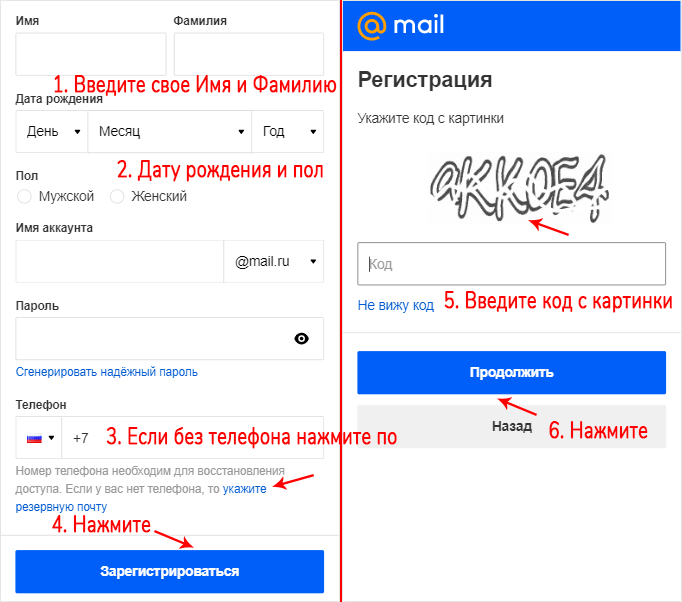
Способ №5. Через одноразовый код.
Мэил.ру позволяет задать не только традиционный пароль, но и запрашивать одноразовые доступы. Для этого в настройках в разделе «Пароль и безопасность» нужно выбрать соответствующий способ доступа.
Теперь запоминать и записывать постоянный пароль не нужно. Каждый раз, когда вы захотите открыть почту, в смс будет приходить нужная комбинация.
Как узнать пароль через почту Microsoft Outlook
Microsoft Outlook кроме самого почтового ящика предлагает пользователям множество полезных инструментов, что делает работу с корреспонденцией более удобной. Поскольку это почтовый клиент, в него можно добавить почту от яндекса, Google, моэил.ру.
Чтобы восстановить пароль, введите почтовый адрес и нажмите далее. Внизу будет кнопка «забыли пароль». Если вы на неё кликните, откроется форма. Здесь нужно выбрать причину, по которой не получается зайти в почту. Выбирайте «я не помню свой пароль» и жмите синюю кнопку «Далее».
Откроется ещё одна форма восстановления учётной записи, где нужно указать адрес, прописать капчу.
Откроется форма с выбором способа отправки кода – в СМС или через звонок на ваш номер телефона.
Если выбираете СМС, введите 4 последние цифры номера для идентификации. Вам придёт код, который нужно ввести в соответствующее поле. Если выбрали звонок, дождитесь звонка от робота. После введения правильных комбинаций старый пароль будет сброшен, а вам нужно будет придумать и ввести новый.
Если номер более не актуален или вы не указывали номер при регистрации, выбирайте «У меня нет этих данных».
Код автоматически будет отправлен на почту, так устроена система. Но так как пароль вы не помните, выбирайте пункт «Этот вариант проверки мне не доступен». Откроется форма, в которой нужно указать актуальный адрес электронной почты, которую вы сможете проверить.
Найдите на этой почте письмо с кодом, скопируйте комбинацию и введите форме Microsoft Outlook. Нажмите «Подтвердить». Заполните в следующей форме анкету и кликните «Далее». Откроется очередная форма, которая поможет восстановить доступ, ответьте на вопросы и нажмите «Далее».
Запрос отправится в службу техподдержки. Ответ придёт на почту, которую вы указывали ранее. Скорее всего, пароль будет сброшен, и вы сможете его поменять.
Рекомендации по использованию почтовых сервисов
Когда формируете новый пароль, записывайте его в текстовый документ на компьютере, заметки на телефоне или бумажный блокнот. Желательно продублировать информацию, чтобы у вас всегда был доступ к ней.
Привяжите свою учётную запись к номеру телефона, дополнительному email. Установите на устройства приложения с настройкой входа по отпечатку пальцев. Это поможет быстрее зайти в почту, и при этом обеспечит надёжную защиту от несанкционированного доступа.
Если ни один из представленных способов по восстановлению доступа не подошёл, а зайти в почту необходимо, воспользуйтесь программой по подбору паролей.
Не входит в Майл.ру, что делать? Решение проблемы
Когда ты не можешь войти в почту на Майл.ру, причины этого могут быть разными. Мы поможем тебе разобраться и решить проблему.
Сначала попробуй зайти через «Вход.ру» (откроется в новом окне). Это очень простая и удобная стартовая страница. Нажми на ссылку ниже — откроется окно, и ты увидишь стартовую страницу входа на все сайты. Будет и Майл.ру — нажимай там «Вход»:
Стартовая страница Вход.ру
Выдает «Неверное имя пользователя или пароль»
Если Майл.ру говорит «Неверное имя пользователя или пароль», скорее всего, ты немного ошибся, когда вводил свой логин (адрес почты) или пароль. Пойми, что если даже ты ошибешься в одном символе, то войти на Майл не получится. Ведь в этом и смысл логина с паролем — войти на страницу может только тот, кто точно знает имя и пароль! Значит, проверь по порядку:
Правильно ли ты ввел логин? Может, набрал русскими буквами, а надо английскими?
Правильно ли выбрал свой домен (ту часть адреса, которая идет после знака «@» — например, mail.ru или list.ru). Надо выбирать именно свой домен. Самое важное — правильно ли набрал пароль? Если у тебя пароль маленькими буквами, может быть, ты вводишь большими? На клавиатуре случайно не нажата клавиша Caps Lock, индикатор не горит? Или вдруг включен не тот язык — надо английский, а у тебя русский? Попробуй еще раз.
Самое важное — правильно ли набрал пароль? Если у тебя пароль маленькими буквами, может быть, ты вводишь большими? На клавиатуре случайно не нажата клавиша Caps Lock, индикатор не горит? Или вдруг включен не тот язык — надо английский, а у тебя русский? Попробуй еще раз.
Если никак не получается, выход есть — нужно восстановить доступ и получить новый пароль (а затем его можно поменять на любой, какой ты хочешь). Смотри дальше в нашей инструкции, как восстановить пароль.
Что делать, если пароль не подходит, если не помню, забыл пароль?
Нужно восстановить доступ и получить новый пароль. Нажми на ссылку «Забыли пароль» — она есть на экране, где ты вводишь логин и пароль. Или можно просто нажать ее здесь: Начало восстановления пароля. Откроется страница, где надо ввести свой логин и указать свой домен (то, что идет в адресе после знака «@»). Например, если твой адрес — [email protected], то ты вводишь логин vasya
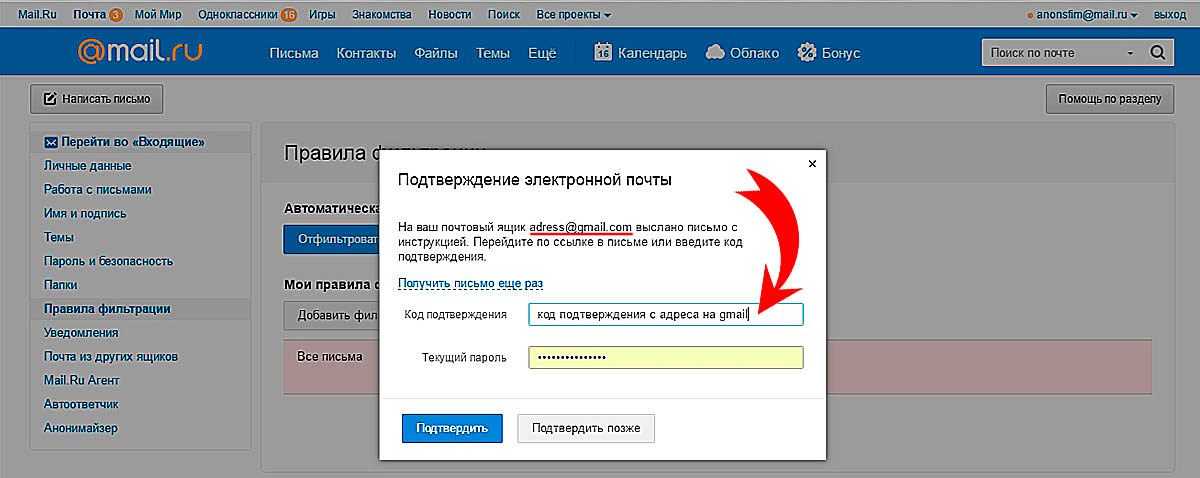 ru. Потом нажми кнопку «Восстановить».
ru. Потом нажми кнопку «Восстановить».Тебе предложат выбрать один из способов восстановления пароля:
- Ответить на секретный вопрос — если ты задавал ответ на секретный вопрос заранее, то введи его (и код с картинки). Нажми «Восстановить пароль». Если ответ правильный, можно будет сразу поменять пароль. Если не можешь вспомнить ответ, жми «Я не помню ответ». Тогда можно будет обратиться в службу поддержки Mail.ru, чтобы они помогли (возможно, придется ждать три—пять дней).
- Отправить код для восстановления пароля на номер мобильного телефона — самый удобный способ.
 Если твоя страница привязана к мобильному телефону, выбери его номер и нажми
Если твоя страница привязана к мобильному телефону, выбери его номер и нажми
Некоторых способов восстановления может и не быть — все зависит от того, какую информацию ты указывал на Майл.ру.
Когда сделаешь новый пароль, обязательно запомни его. И если твоя страница не была привязана к мобильному телефону, сделай это сразу. Потом ты легко восстановишь доступ по СМС, если потребуется.
Как восстановить доступ к почте Mail.ru, если нет телефона?
Если у тебя больше нет телефона, к которому была привязана почта, начинай обычную процедуру восстановления по ссылке «Забыли пароль» и выбирай вариант «У меня нет доступа к указанному телефону». Тогда тебе предложат заполнить форму для восстановления доступа — после этого придется ждать, пока твою заявку рассмотрят. Также открыть восстановление доступа к почтовому ящику Mail.ru без телефона можно по этой ссылке.
Также открыть восстановление доступа к почтовому ящику Mail.ru без телефона можно по этой ссылке.
Что делать, если ящик Майл.ру заблокирован?
Если ты получаешь сообщение «Мы временно заблокировали доступ к ящику», читай инструкцию, как разблокироваться: Заблокировали Mail.ru. Что делать? Решение.
Что делать, если забыл свой логин Майл.ру (адрес, имя почтового ящика)?
Как узнать свой логин? Его Майл.ру тебе не подскажет. Свяжись с кем-нибудь из тех, с кем ты раньше переписывался и узнай у них свой логин (адрес почты). Пусть они найдут у себя во Входящих письма от тебя или в Отправленных — письма тебе. Также проверь настройки в своих социальных сетях, интернет-магазинах, других сайтах, приложениях на телефоне и в сохраненных паролях в браузере — там ты можешь найти свой почтовый адрес. Только узнав свой почтовый адрес (он же — логин для Майл.ру), ты можешь восстановить доступ.
Может быть, на Майл.ру технические работы?
Очень редко, но бывает, что такой крупный сайт, как Майл. ру, недоступен. Проверь, работает ли Майл.ру прямо сейчас: Что с Майл.ру? Это только у тебя не открывается или у всех? Если тебе выдается «По техническим причинам ваш почтовый ящик временно недоступен», значит, надо подождать: сейчас там что-то чинят.
ру, недоступен. Проверь, работает ли Майл.ру прямо сейчас: Что с Майл.ру? Это только у тебя не открывается или у всех? Если тебе выдается «По техническим причинам ваш почтовый ящик временно недоступен», значит, надо подождать: сейчас там что-то чинят.
Попробуй решить проблемы у себя
Почистить кэш, куки (временные файлы) в браузере
Зайди в настройки своего браузера (это та программа, через которую ты просматриваешь интернет) и очисти кэш и куки (еще это может называться «Удалить временные файлы»). Может быть, они мешают, и ты не можешь нормально войти — а выглядит это так, как будто Майл.ру не работает.
Как очистить кэш? В разных браузерах это делается немного по-разному, но суть одна и та же. Нужно зайти в определенное место в меню и там нажать кнопку, удаляющую временные файлы.
Скорее всего, твой браузер — Firefox.
- Google Chrome: Комбинация клавиш Ctrl+Shift+Del (или кнопка меню , Инструменты, далее Дополнительные инструменты) → Очистить историю → Выбрать из списка период: За все время → Установить галочки Файлы cookie и другие данные и Изображения и другие файлы

- Internet Explorer: Сервис → Свойства обозревателя → Общие → История просмотра → Удалить → Временные файлы интернета → Удалить файлы.
- Firefox: Инструменты (или нажми кнопку Firefox) → Настройки → Дополнительно → Сеть → Кэш → Очистить сейчас.
- Opera: нажми Ctrl+F12, дальше зайди в Расширенные (Дополнительно) → История → Дисковый кэш → Очистить сейчас.
- Edge: Кнопка меню → Настройки → кнопка Выберите, что нужно очистить → галочки Файлы cookie и Кэшированные данные и файлы должны быть установлены → кнопка Очистить.
Попробуй другой браузер
Браузер — это та программа, которую ты используешь для просмотра страниц в интернете. Сейчас ты используешь браузер Firefox. Может быть, проблема именно в нем? Если у тебя на компьютере есть другой браузер, попробуй войти в Майл.ру через него. Если другого браузера нет, скачай его и установи — это просто. Рекомендуем тебе попробовать
Chrome.
Может быть, проблема именно в нем? Если у тебя на компьютере есть другой браузер, попробуй войти в Майл.ру через него. Если другого браузера нет, скачай его и установи — это просто. Рекомендуем тебе попробовать
Chrome.
Проверься на вирусы
Какой у тебя антивирус? Он работает? Обновляется? Все нормально? Запусти полную проверку компьютера.
Если антивируса у тебя нет или он перестал обновляться, это очень плохо. Твой компьютер не защищен от вирусов, и если у тебя не получается войти в Майл.ру, это еще не самое плохое, что могло случиться. Рекомендуем тебе купить антивирус. Обычно приобретается подписка на год, а потом продлевается.
Вход на сайт Mail.ru
Выполнив наши рекомендации, попробуй зайти на Mail еще раз! Перейди на стартовую страницу, чтобы войти на сайт Mail.ru:
Вход в Mail.ru
Еще инструкции по Майл.ру
- Майл.ру — регистрация. Как зарегистрироваться?
- Мой Мир — регистрация.
 Как зарегистрироваться?
Как зарегистрироваться?
В начало: Не входит в Майл.ру, что делать? Решение проблемы
Вход.ру
Забыли пароль? Руководство по восстановлению аккаунта Gmail!
Со всеми учетными записями, которые мы создаем в Интернете, мы можем время от времени забывать наши данные для входа в Gmail, и когда это происходит, мы блокируем нашу собственную учетную запись. Хорошей новостью является то, что вам не нужно создавать новую учетную запись . В большинстве случаев вы можете восстановить свою учетную запись благодаря функции восстановления учетной записи Gmail, которую Google предоставляет всем своим пользователям.
Читать: Настройка вашей учетной записи с помощью IMAP.
Как восстановить пароль Gmail?
Когда вы создали свою учетную запись Gmail, вы выбрали адрес электронной почты, пароль и предоставили некоторую информацию о безопасности.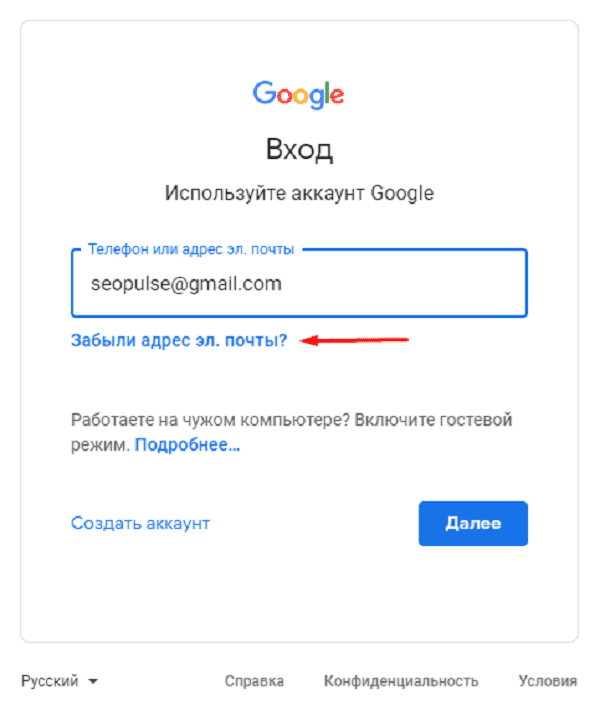 Ваш пароль Gmail чувствителен к регистру, и вы можете забыть его, если недавно не входили в свою учетную запись.
Ваш пароль Gmail чувствителен к регистру, и вы можете забыть его, если недавно не входили в свою учетную запись.
Для восстановления учетной записи Gmail выполните следующие действия.
- Перейдите на страницу восстановления учетной записи Gmail и введите свой адрес электронной почты.
- Введите последний пароль, который вы использовали для своей учетной записи Gmail.
Если вы не можете вспомнить свой пароль, попробуйте самый последний пароль, который вы можете вспомнить.
- Если вы не помните, нажмите «Попробовать другим способом».
Вы сможете восстановить свою учетную запись с помощью телефона, подтвердив свою личность с помощью некоторой информации.
- Вы можете восстановить свою учетную запись, отправив код сброса на номер телефона, который вы зарегистрировали для своей учетной записи.
- Введите свой номер телефона или подтвердите его для орфографии и ярлыков!
- Если вам по-прежнему не удается восстановить , вы можете отправить себе код сброса на альтернативный адрес электронной почты , который вы зарегистрировали для своей учетной записи.

- И подтвердите свой код
Google отправит код на ваш адрес электронной почты или номер телефона. Если вы не можете найти электронное письмо с проверочным кодом , возможно, вы захотите отправиться в мусорную корзину. Для получения дополнительной информации прочитайте наше руководство о том, как восстановить удаленные или неуместные электронные письма в Gmail.
Наши советы:- Если вы решите отправить код на свой адрес электронной почты, добавьте адрес электронной почты, к которому у вас будет доступ и который будет связан с вашей учетной записью.
- Резервный адрес электронной почты поможет вам вернуться, и мы отправим вам уведомления безопасности.
- Для входа можно использовать дополнительный адрес электронной почты .
- На контактный адрес электронной почты вы получаете информацию о большинстве используемых вами служб Google.

Чтобы восстановить свою учетную запись, вам просто нужно ввести новый пароль для вашей учетной записи Gmail и подтвердить его.
Из соображений безопасности обязательно выберите пароль Gmail, содержащий не менее восьми символов, одну цифру, одну строчную букву и одну прописную букву.
Что делать, если восстановление учетной записи не работает?
Если у вас по-прежнему возникают проблемы со входом в систему, следуйте советам Google:
- Ответьте на как можно больше вопросов, постарайтесь не пропускать вопросы. Лучше попробовать, чем переходить к следующему вопросу .
- Используйте устройство и браузер (Chrome или Safari ) вы хорошо знаете.
- Выберите сеть Wi-Fi , с которой вы знакомы, например дома или на работе.
Если вас спросят, почему вы не можете получить доступ к своей учетной записи, укажите некоторую справочную информацию:
- Получено конкретное сообщение об ошибке.

- Думаю, ваша учетная запись была скомпрометирована
- Недавно сменили пароль и не можете его вспомнить.
Как восстановить учетную запись Google с забытого адреса электронной почты?
Если вы не можете получить доступ к своей учетной записи Gmail из-за того, что не можете вспомнить свой адрес электронной почты или потеряли телефон, перейдите на страницу восстановления аккаунта Gmail для забытые имена пользователей и выполните следующие действия:
- Введите адрес электронной почты или номер телефона для восстановления и нажмите «Далее».
2. Введите свое полное имя и нажмите «Далее».
Как восстановить взломанную учетную запись Gmail?
Другая причина, по которой вы не можете войти в свою учетную запись Gmail , заключается в том, что ею мог воспользоваться кто-то другой.
В этом случае вам потребуется сбросить пароль, следуя приведенному выше пошаговому руководству.
После восстановление вашей учетной записи Gmail завершено, все, что вам нужно сделать, это защитить свою учетную запись, чтобы избежать дальнейших неприятностей.
Выполните следующие простые действия.
- На странице аккаунта Google перейдите к «Безопасность».
- В разделе «Недавние события безопасности» нажмите «Просмотреть события безопасности».
- Нажмите «Нет» в случае подозрительных действий и защитите свою учетную запись, следуя инструкциям на экране. Нажмите «Да», если вы выполнили действие.
При использовании вашей учетной записи Gmail кто-то другой мог получить доступ к конфиденциальной информации, например к вашим банковским реквизитам. Убедитесь, что вы связались с властями вашего региона или вашим банком даже после восстановления вашей учетной записи .
Как восстановить удаленную учетную запись Google?
Так же, как восстановление вашей учетной записи Google , если вы забыли свой пароль, Google также позволяет восстановить доступ к недавно удаленной учетной записи. Выполните следующие действия, чтобы вернуть его:
Выполните следующие действия, чтобы вернуть его:
- На странице восстановления аккаунта Gmail введите свой адрес электронной почты Gmail .
- Введите последний пароль, который вы использовали для своей учетной записи.
После завершения восстановления Gmail вы снова сможете получить доступ ко всем службам Google. Чтобы получить дополнительную помощь в работе с электронной почтой, ознакомьтесь с другими советами и инструментами, которые мы в Cleanfox предоставляем для лучшего управления вашим почтовым ящиком, чтобы повысить вашу производительность.
Как я могу восстановить свою рабочую учетную запись Google?
Если у вас есть бизнес-аккаунт (Google Work, G Suite или Google App), единственный способ сбросить пароль и восстановить аккаунт — обратиться к администратору домена. Справочный центр Ingress в Ingress, мы можем помочь восстановить его, найдя кодовое имя вашего агента.
Я знаю свое кодовое имя агента Пожалуйста, свяжитесь с нами и выберите опцию «Забыли мое кодовое имя/адрес электронной почты», чтобы получить помощь в восстановлении вашего адреса электронной почты.
Чтобы помочь найти кодовое имя вашего агента, мы рекомендуем просмотреть снимки экрана, которые вы могли сохранить на своем мобильном устройстве во время игры в Ingress. Ваше кодовое имя отображается в правом верхнем углу сканера или в левом верхнем углу экрана вашего профиля агента. После того, как вы нашли свое кодовое имя агента, свяжитесь с нами и выберите опцию «Забыли мое кодовое имя/адрес электронной почты».
Не помните свое кодовое имя агента или адрес электронной почты? К сожалению, мы не сможем найти вашу учетную запись в нашей системе без одной из этих частей информации.
Проблемы все еще возникают?- Google: Пожалуйста, посетите форму восстановления Google, чтобы получить список всех ваших адресов электронной почты Google.
- Facebook: Посетите Справочный центр Facebook, чтобы получить помощь по входу в свою учетную запись Facebook.
- Apple: Возможно, вы выбрали опцию «Скрыть мою электронную почту» при создании учетной записи.
 Если это так, перейдите в приложение «Настройки», чтобы найти случайно сгенерированный адрес электронной почты для вашей учетной записи Ingress, или посетите страницу поддержки Apple, чтобы получить дополнительную помощь по входу в свою учетную запись.
Если это так, перейдите в приложение «Настройки», чтобы найти случайно сгенерированный адрес электронной почты для вашей учетной записи Ingress, или посетите страницу поддержки Apple, чтобы получить дополнительную помощь по входу в свою учетную запись.
Некоторые агенты могут столкнуться с проблемой, когда кажется, что игровой прогресс был сброшен. Пожалуйста, будьте уверены, что ваш игровой прогресс НЕ был потерян. Он остается в целости и сохранности.
Возможно, вы случайно создали другую учетную запись Ingress. Это происходит, когда вы создаете учетную запись Ingress с одним методом входа (учетная запись Google или Facebook), а затем пытаетесь войти с другим методом входа или адресом электронной почты.
Чтобы решить эту проблему:
Вам необходимо выйти из учетной записи, в которую вы вошли в данный момент, и войти с адресом электронной почты и методом входа, который вы изначально использовали для создания учетной записи Ingress.
В сканере коснитесь главного меню
В правом верхнем углу нажмите «Настройки». В настоящее время вы вошли в свою учетную запись, используя эту комбинацию адреса электронной почты и метода входа.
Сенсорный выход
Войдите, используя тот же адрес электронной почты И метод входа, которые вы использовали при первоначальном создании учетной записи Ingress.
Если вы не помните, какой адрес электронной почты/метод входа использовался, ознакомьтесь с советами в этой статье, чтобы восстановить свое кодовое имя/адрес электронной почты.
Помощь с паролем Я забыл свой парольIngress не собирает и не хранит пароли учетных записей. Наша служба поддержки не может получить доступ к вашему паролю или сбросить его. Пароль вашей учетной записи поддерживается вашим провайдером входа: Google, Facebook или Apple.
Чтобы изменить или сбросить пароль, посетите веб-сайт поставщика услуг входа:- Google: Для получения информации о сбросе или изменении пароля посетите Справочный центр учетных записей Google.


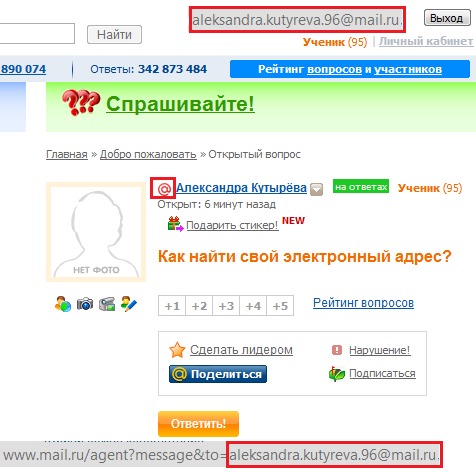 Если твоя страница привязана к мобильному телефону, выбери его номер и нажми
Если твоя страница привязана к мобильному телефону, выбери его номер и нажми 
 Как зарегистрироваться?
Как зарегистрироваться?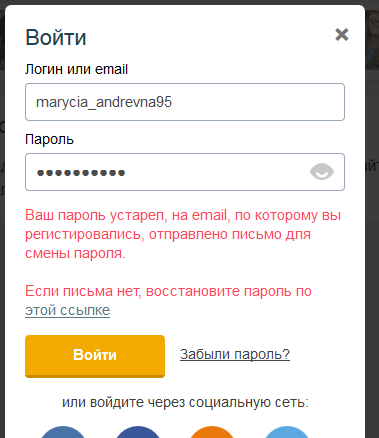

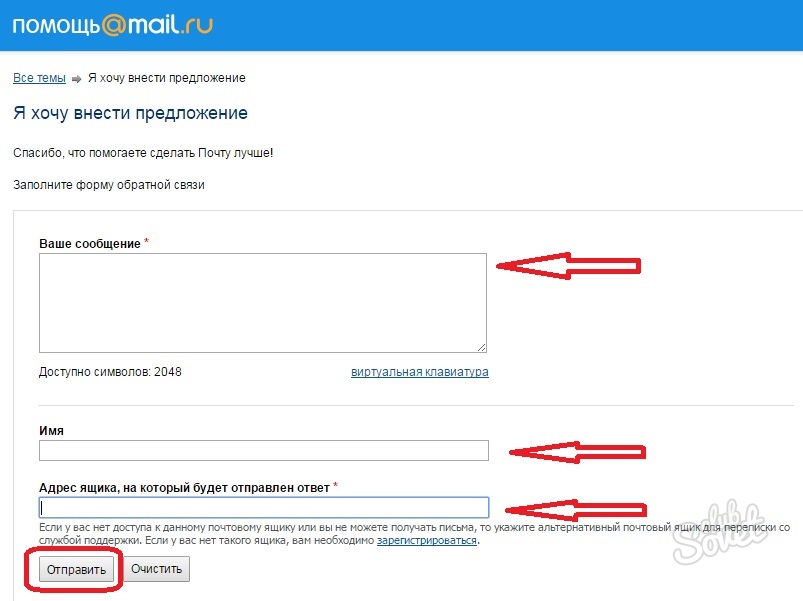
 Если это так, перейдите в приложение «Настройки», чтобы найти случайно сгенерированный адрес электронной почты для вашей учетной записи Ingress, или посетите страницу поддержки Apple, чтобы получить дополнительную помощь по входу в свою учетную запись.
Если это так, перейдите в приложение «Настройки», чтобы найти случайно сгенерированный адрес электронной почты для вашей учетной записи Ingress, или посетите страницу поддержки Apple, чтобы получить дополнительную помощь по входу в свою учетную запись.